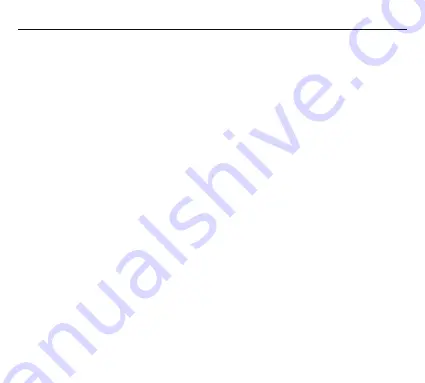
Billedtilstand
1. For at tage et billede, skal du sørge for, at kameraet er i billedtilstand.
2. Hvis billedikonet " " er synligt på skærmen, skal du trykke på knappen OK for at tage billeder.
Slow motion
1. For at optage slow motion-video skal du sørge for, at kameraet er i slowmotion-tilstand.
2. Hvis video ikonet " " er synligt på skærmen, skal du trykke på knappen OK for at starte video
samtidig med at den røde LED blinker
Tidsforskydning
1. Indtast indstillingsmenuen, åben denne funktion, vend tilbage til videotilstand.
2. Hvis slowmotion-videoikonet " " vises på skærmen, skal du trykke på OK-knappen for at starte
tidskredsvideoen samtidig med at den røde LED blinker ".
Afspilning
Afspilning af video og fotos
1. Kontroller, at kameraet er i afspilningsmenuen
2. Tryk på op eller ned for at vælge fil og tryk på OK-knappen for at afspille videoen eller billedet.
7
DK
Batteri
1. Installer og fjern batteriet
a. Skub låsen til siden og åbn dækslet.
b. Sæt batteriet i spalten med den rigtige side og polariteten.
c. For at tage batteriet ud skal du fjerne dækslet, og derefter trække batteriet ud i fanen.
2. Oplad batteriet
a. Tilslut kameraet med USB-kablet til en computer.
b. Brug en ekstern strømforsyning til at oplade batteriet (medfølger ikke).
c. Brug en biloplader til at genoplade batteriet inde i en bil (medfølger ikke).
d. Opladning, mens videofunktionen er aktiv (inde i funktionstabellen Indstillinger, bilmodus skal
aktiveres).
Kamera WIFI APP
1. Download APP-klienten (iOS App Store eller Google Play Butik) og installer den på smarttelefonen,
som viser ikonet”
Rollei AC540
“efter installationen. Direkte søgning“
Rollei AC540
”, og klik på
installer. Efter installationen af mobiltelefonens interface vises et APP-applikationsikon. Klik for at
indtaste APP"
Rollei AC540
"interface.
Summary of Contents for Actioncam 540
Page 1: ......
Page 3: ...EN 2 Product 5 TF card slot 6 USB slot 7 HDMI 8 OK 1 Power Mode 2 UP WI FI 3 DOWN 4 LENS ...
Page 47: ...ES 2 Producto 5 TF ranura 6 USB 7 Salida HDMI 8 OK 1 Power Mode 2 UP WI FI 3 DOWN 4 LENS ...
Page 58: ...PT 2 Produtos 5 TF slot 6 USB 7 Saída HDMI 8 OK 1 Power Mode 2 UP WI FI 3 DOWN 4 LENS ...
Page 80: ...DK 2 Produkt 5 TF kort slot 6 USB slot 7 HDMI ud 8 OK 1 Power Mode 2 UP WI FI 3 DOWN 4 LENS ...
Page 91: ...SWE 2 Produkt 5 TF kortplats 6 USB plats 7 HDMI ut 8 OK 1 Ström Läge 2 UP WI FI 3 DOWN 4 LENS ...
Page 102: ...NOR 2 Produkt 5 TF kortspor 6 USB spor 7 HDMI ut 8 OK 1 Power Modus 2 UP WI FI 3 DOWN 4 LENS ...
Page 167: ......
Page 168: ......
















































